1、打开Animate软件,新建一个Actionscript3.0平台文档。
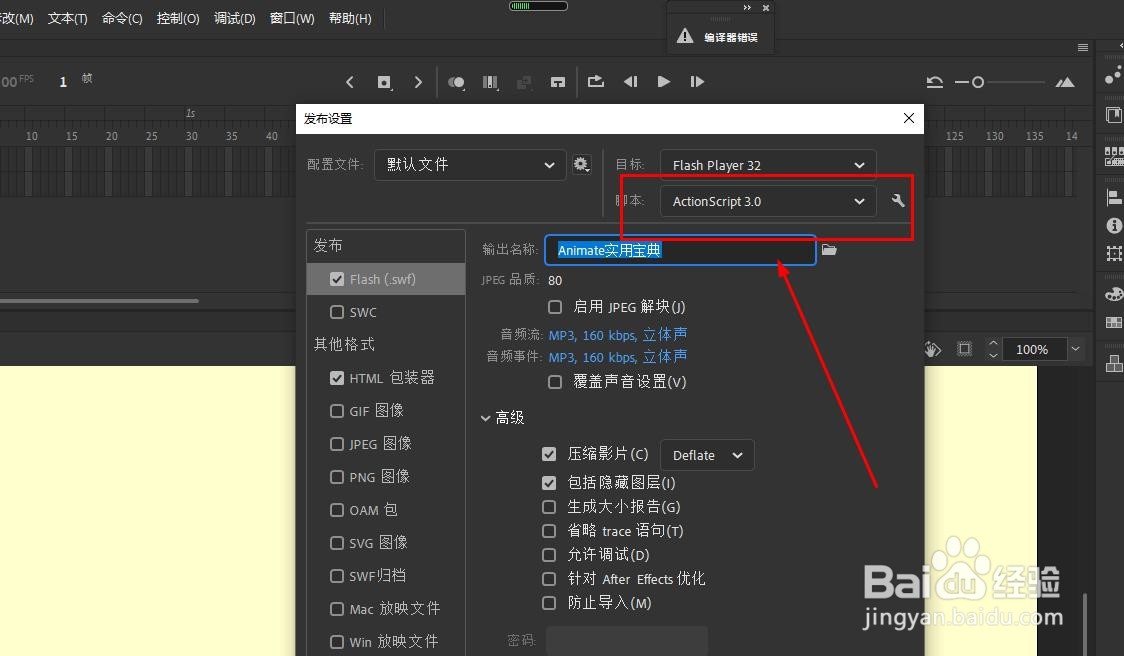
2、在工具栏找到文本工具,单击选择
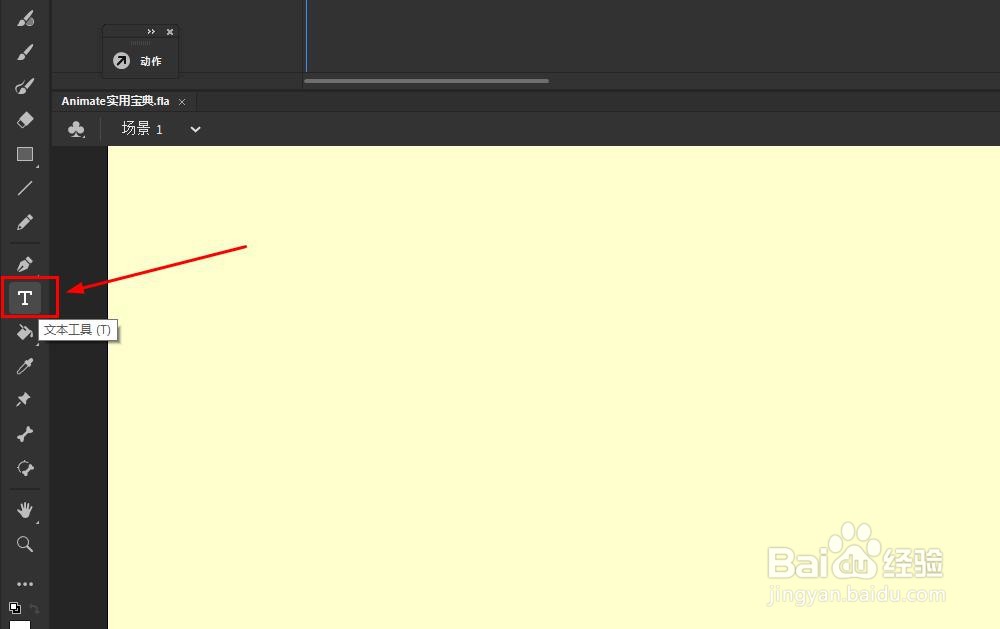
3、设置好文本的字号等参数

4、在舞台中单击鼠标后,放置一个文本框,输入数字1
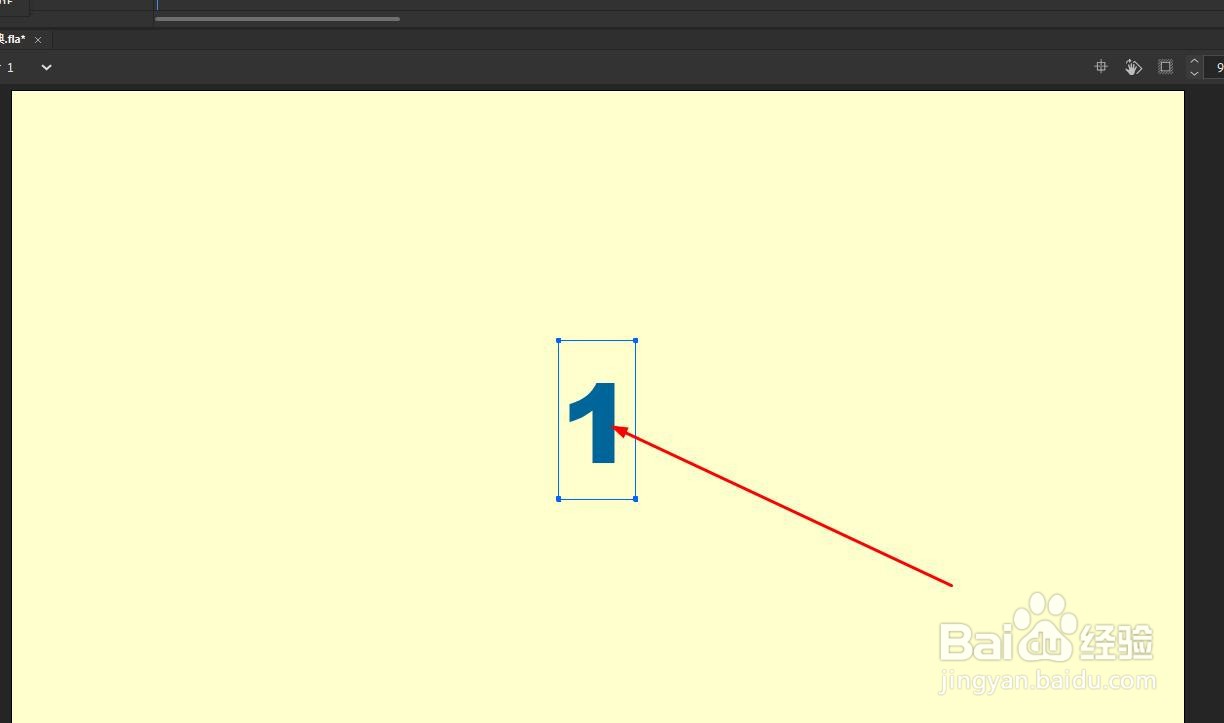
5、在时间轴添加几个关键帧,每个帧上修改数字,依次递增

6、新建一个图层,用于编写代码

7、使用鼠标右键选择新建图层第1个关键帧,选择动作面板

8、在动作面板输入代码如图

9、再新建一个图层,绘制透明矩形,和舞台一样大

10、现在ctrl+enter就可以使用鼠标单击舞台,时间轴向后播放了。

1、打开Animate软件,新建一个Actionscript3.0平台文档。
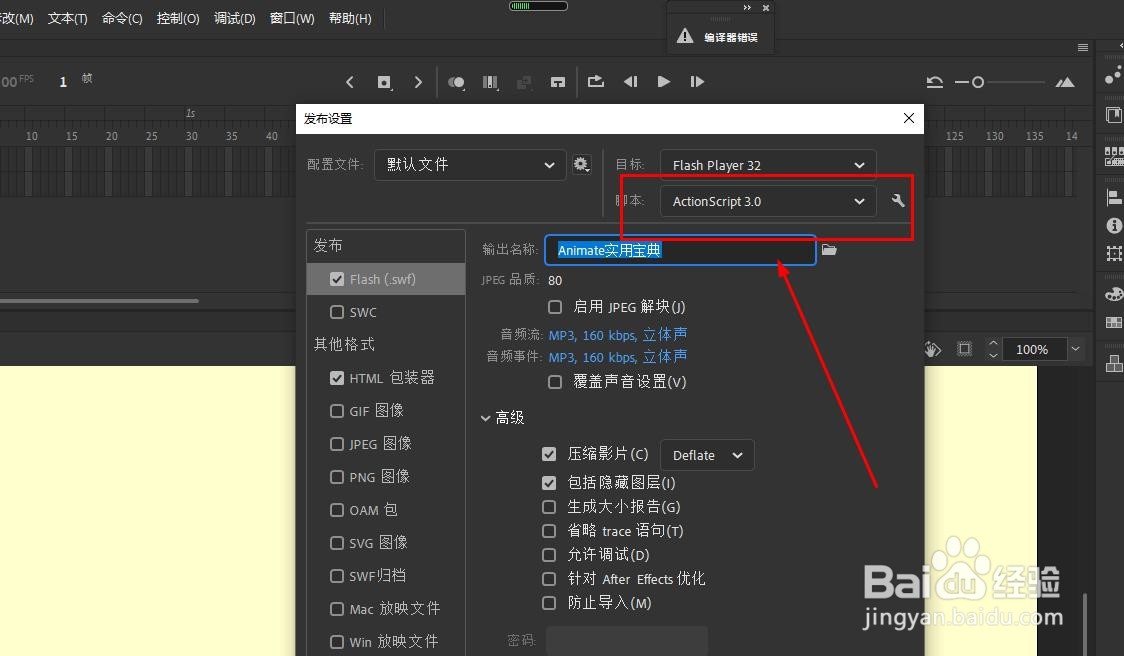
2、在工具栏找到文本工具,单击选择
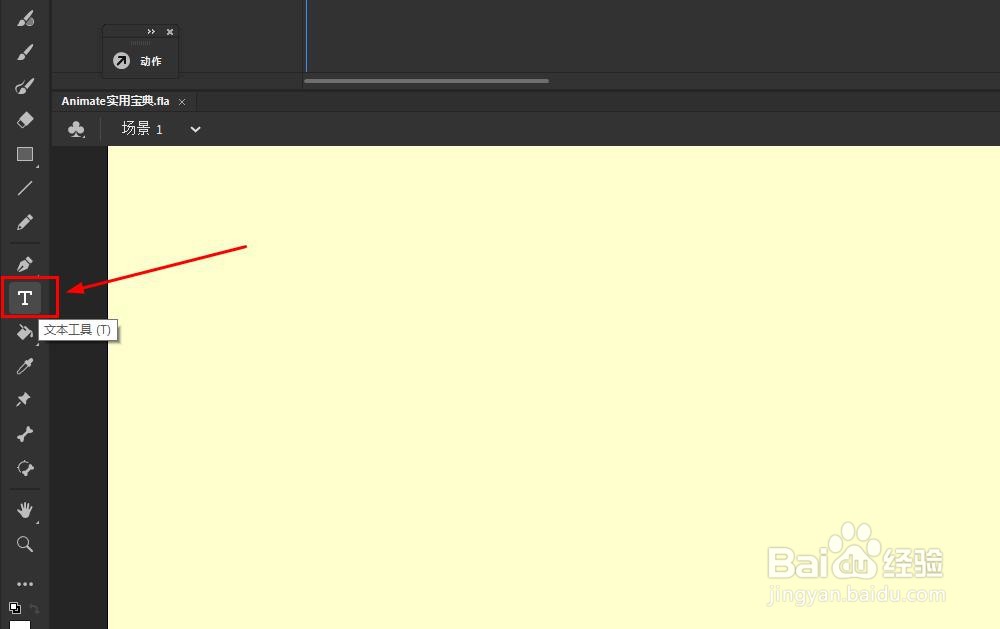
3、设置好文本的字号等参数

4、在舞台中单击鼠标后,放置一个文本框,输入数字1
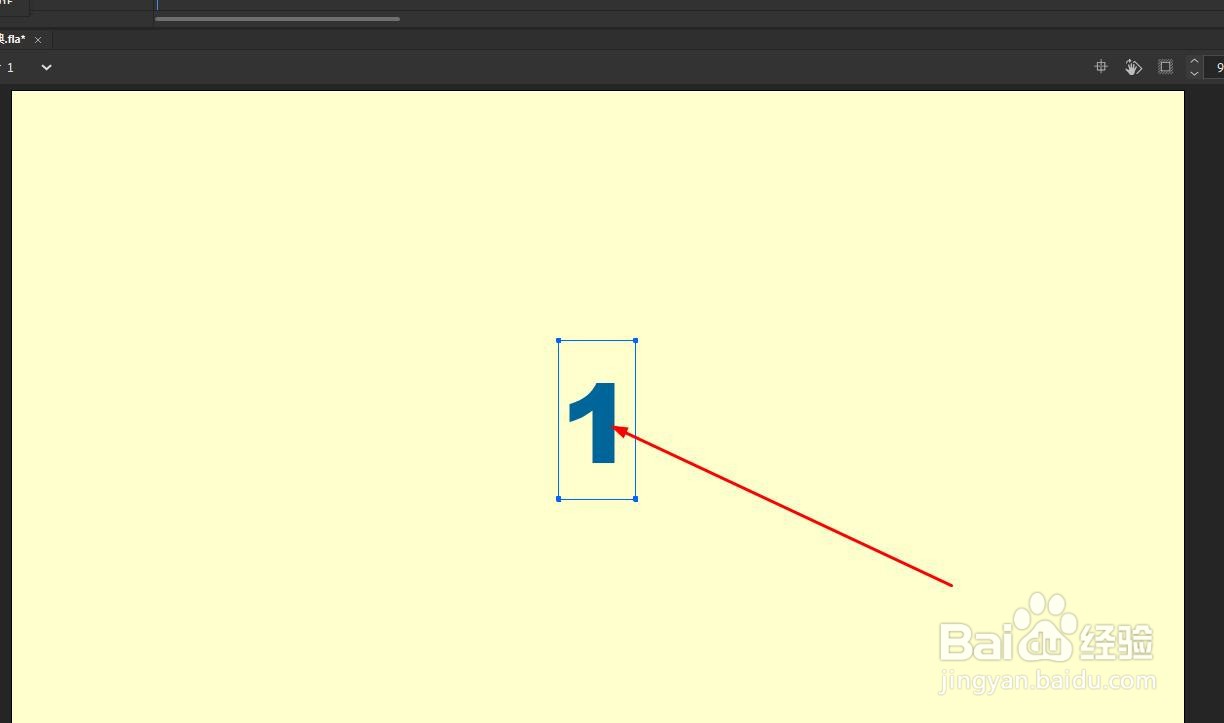
5、在时间轴添加几个关键帧,每个帧上修改数字,依次递增

6、新建一个图层,用于编写代码

7、使用鼠标右键选择新建图层第1个关键帧,选择动作面板

8、在动作面板输入代码如图

9、再新建一个图层,绘制透明矩形,和舞台一样大

10、现在ctrl+enter就可以使用鼠标单击舞台,时间轴向后播放了。
